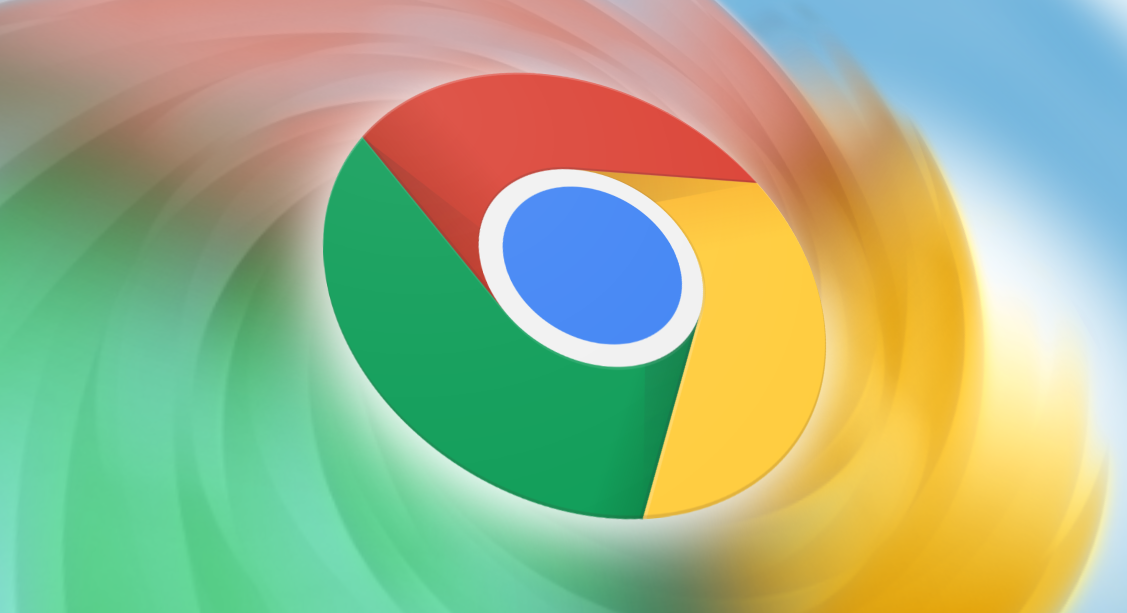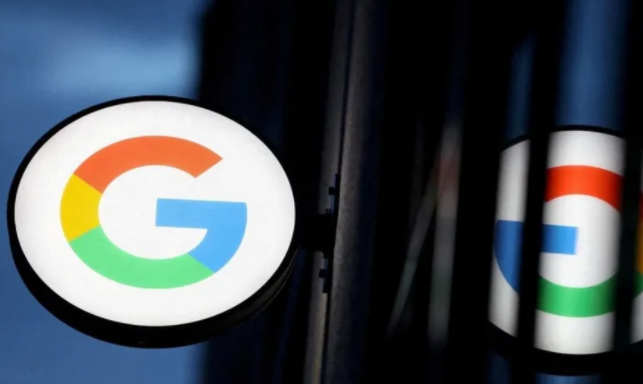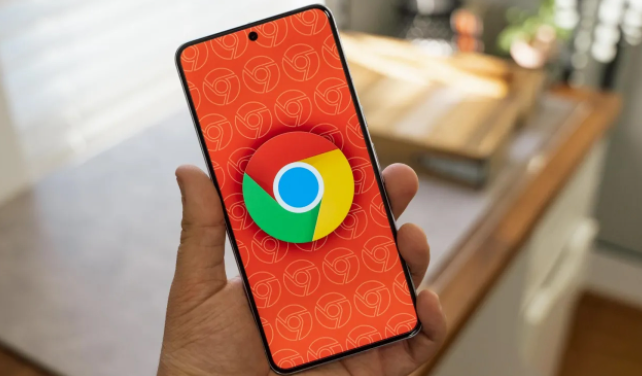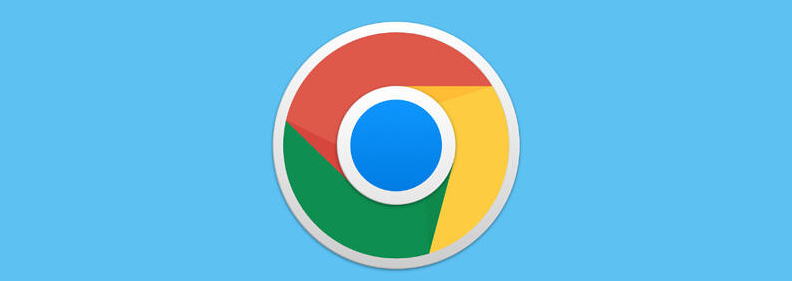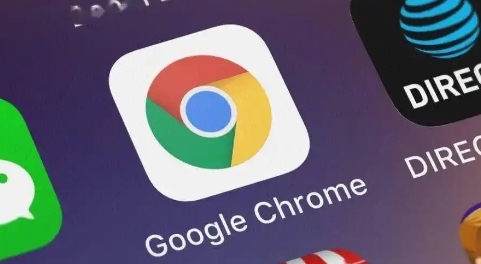教程详情

在当今的网络环境中,多媒体内容如图片、视频和音频已成为网站不可或缺的一部分。然而,这些多媒体文件如果未经优化,会显著增加网页的加载时间,影响用户体验并可能导致搜索引擎排名下降。因此,学习如何在Chrome浏览器中优化多媒体文件的加载对于网站管理员和开发者来说至关重要。本文将详细介绍几种有效的方法来优化多媒体文件,确保您的网站能够快速、高效地为用户提供服务。
1. 压缩与格式转换
首先,对多媒体文件进行压缩是减少文件大小、提高加载速度的有效手段。使用专业的图像和视频压缩工具,如TinyPNG(用于图片)和HandBrake(用于视频),可以在不牺牲太多质量的前提下显著减小文件体积。此外,选择合适的文件格式也非常重要。例如,对于网络图片,WebP格式通常比JPEG和PNG更小且支持透明度;而对于视频,MP4格式则是一个平衡了质量和大小的不错选择。
2. 懒加载技术
懒加载是一种延迟加载多媒体内容的技术,直到用户即将滚动到它们时才加载。这可以通过HTML的`loading="lazy"`属性或JavaScript实现。在Chrome浏览器中,懒加载可以显著减少初次页面加载时的数据传输量,从而加快页面显示速度。特别是对于包含大量图片或视频的长页面,懒加载能带来明显的性能提升。
3. 预加载关键资源
虽然懒加载可以延迟非关键资源的加载,但有时我们也需要确保某些重要资源(如关键的CSS文件或字体)能够尽快加载。这时,可以使用``标签来预加载这些资源。通过指定要预先加载的资源URL,浏览器会在页面其他部分之前优先下载这些文件,确保它们在需要时已经准备好,从而改善页面的首次渲染时间。
4. 使用CDN加速
内容分发网络(CDN)通过在全球范围内分布服务器节点,使用户可以从最近的服务器获取数据,从而减少延迟和带宽消耗。对于多媒体文件,使用CDN不仅可以加快加载速度,还能减轻源服务器的压力。大多数CDN服务都提供了简单的集成方式,只需修改DNS设置或将CDN链接添加到现有资源路径中即可。
5. 缓存策略优化
最后,合理配置缓存头信息可以帮助浏览器更智能地存储和重用已下载的资源。通过设置适当的Cache-Control和Expires头,您可以指示浏览器在一段时间内重复使用缓存的版本而不是重新下载。这样,当用户再次访问您的网站时,很多多媒体资源可以直接从本地缓存中读取,极大地提高了加载效率。
总之,通过上述方法的综合运用,您可以在Chrome浏览器中有效优化多媒体文件的加载过程,提升网站的访问速度和用户体验。记得定期检查并更新您的优化策略,以适应不断变化的网络环境和用户需求。